(τι είναι η δυναμική επιλογή προϊόντος)
Αυτό το άρθρο περιγράφει πως μπορείτε να αλλάξετε τις εικόνες και τους τίτλους των προϊόντων κατά την έναρξη της πλατφόρμας μέσα στο φροντιστήριο. Η προσαρμογή μπορεί να γίνει μόνο όταν έχετε ενεργή της υπηρεσία της προσαρμοσμένης εμφάνισης.
Βήμα 1
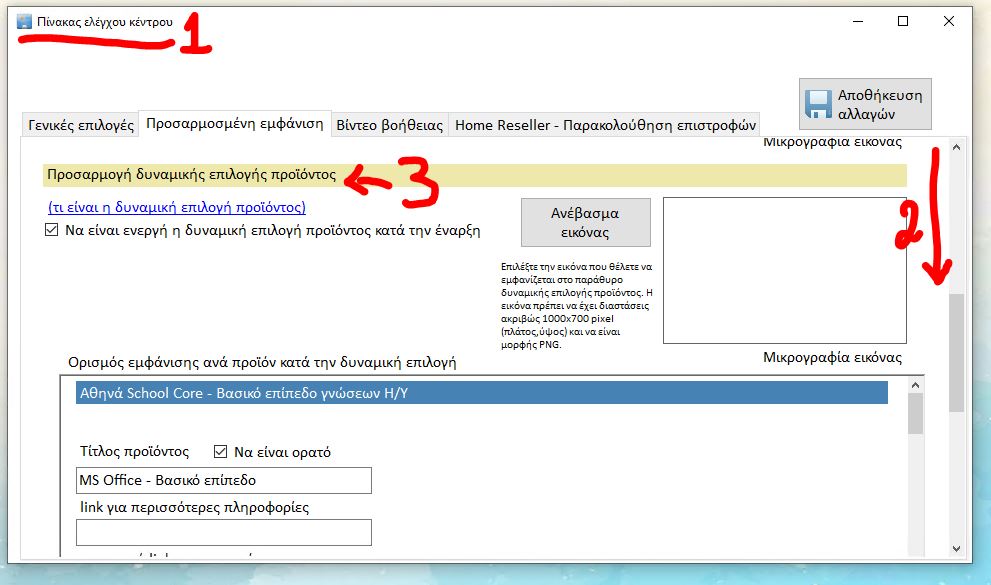
Από τον πίνακα ελέγχου (1) του κέντρου σας, κυλίστε (2) προς τα κάτω στο παράθυρο ώστε να βρείτε την περιοχή Προσαρμογή δυναμικής επιλογής προϊόντος (3).
Βήμα 2

(1) Από την ρύθμιση “Να είναι ενεργή η δυναμική επιλογή προϊόντος κατά την έναρξη” μπορείτε να ρυθμίσετε αν θέλετε να εμφανίζονται όλα τα προϊόντα που υποστηρίζει μια συνδρομή ή όχι. Αν απενεργοποιήσετε αυτή την ρύθμιση καμία άλλη ρύθμιση σ’ αυτόν τον τομέα δεν έχει νόημα και κάθε κωδικός θα ενεργοποιείται αυτόματα με το προϊόν που έχετε επιλέξει από τον Global Manager μέσω της διαδικασίας αλλαγής προϊόντος.
(2) Εφόσον έχετε κρατήσει ενεργή την “δυναμική επιλογή προϊόντος” τότε μπορείτε να ορίσετε την εικόνα που θα λειτουργεί ως background για το παράθυρο που θα έχει τα προϊόντα. Η εικόνα θα πρέπει να είναι μορφής png και με διαστάσεις ακριβώς 1000×700 pixel. Πατήστε το κουμπί “ανέβασμα εικόνας” ώστε να ανεβάσετε την δική σας εικόνα.
Βήμα 3
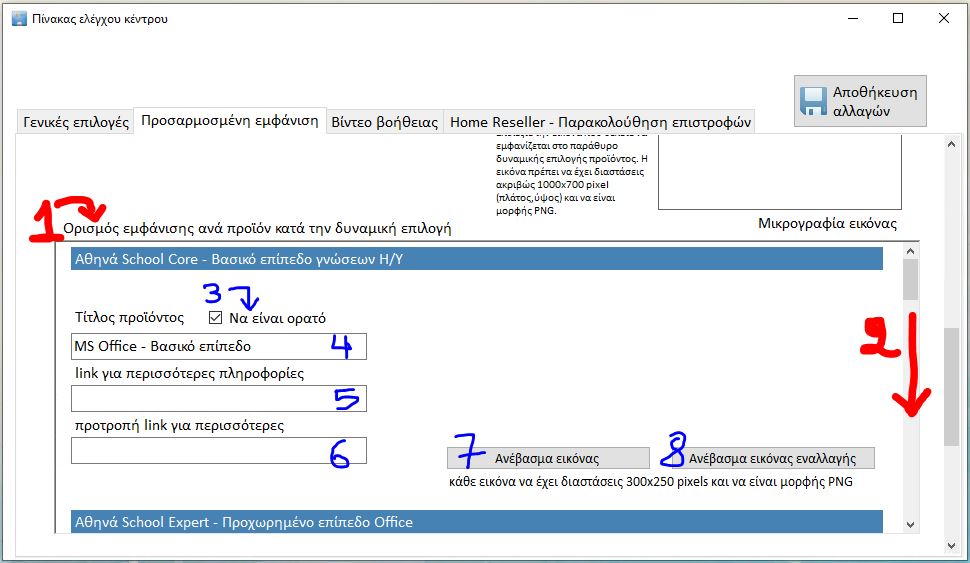
(1) Η περιοχή “Ορισμός εμφάνισης ανά προϊόν κατά την δυναμική επιλογή” είναι ένα ενσωματωμένο παράθυρο. Δώστε ιδιαίτερη προσοχή στο ότι υπάρχει μπάρα κύλισης (σημείο 2 στην εικόνα) και μέσα σ’ αυτό το παράθυρο υπάρχουν όλα τα διαθέσιμα προϊόντα.
Για κάθε προϊόν μπορείτε να ορίσετε τα χαρακτηριστικά του (σημεία 3, 4, 5, 6, 7 και 8) όπως περιγράφονται παρακάτω.
(3) Αν θα είναι ορατό ή όχι. Αν επιλέξετε ένα προϊόν να μην είναι ορατό τότε δεν χρειάζεται να ορίσετε τίποτα άλλο και αυτό το προϊόν δεν θα είναι διαθέσιμο στους μαθητές σας.
(4) Εφόσον το προϊόν είναι ορατό εδώ μπορείτε να ορίσετε τον τίτλο που θέλετε να εμφανίζεται. Στο παραπάνω παράδειγμα ο εξ’ ορισμού τίτλος για το Αθηνά School Core – Βασικό επίπεδο είναι “MS Office – Βασικό επίπεδο”. Εσείς μπορείτε να το αλλάξετε σε όποιον τίτλο θέλετε. Αν δεν το κάνετε θα μείνει αυτός που είναι εξ’ ορισμού.
(5) και (6) Αυτά τα πεδία υπάρχουν για μελλοντική χρήση και δεν είναι ακόμα λειτουργικά. Μην συμπληρώσετε τίποτα εδώ.
(7) Με αυτό το κουμπί μπορείτε να ανεβάσετε την εικόνα που θα εμφανίζεται γι’ το τρέχον προϊόν. Η εικόνα θα πρέπει να είναι της μορφής png και μεγέθους ακριβώς 300×250 pixel.
(8) Με αυτό το κουμπί μπορείτε, προαιρετικά, να ανεβάσετε μια εικόνα που θα εμφανίζεται όταν ο μαθητής τοποθετήσει το ποντίκι πάνω από την εικόνα του προϊόντος αντικαθιστώντας την εικόνα του σημείου 7. Αν δεν ανεβάσετε εικόνα απλώς θα παραμείνει η αρχική εικόνα του σημείου 7. Η μορφή και εδώ είναι png και η διάσταση ακριβώς 300×250 pixel.
* σημείωση: Μέσα σ’ αυτό το παράθυρο εμφανίζονται όλα τα συνδρομητικά προϊόντα όμως εσείς είναι πιθανό να μην δουλεύετε με κάποια από αυτά. Για παράδειγμα αν έχετε συνδρομητικές άδειες “Αθηνά” τότε σας ενδιαφέρει να προσαρμόσετε τα προϊόντα που αφορούν την “Αθηνά” και όχι π.χ. τα προϊόντα testME και certME που είναι άλλων συνδρομών. Αντίθετα αν έχετε συνδρομητικές άδειες certME τότε θα πρέπει να προσαρμόσετε εκείνα τα προϊόντα.
Βήμα 4
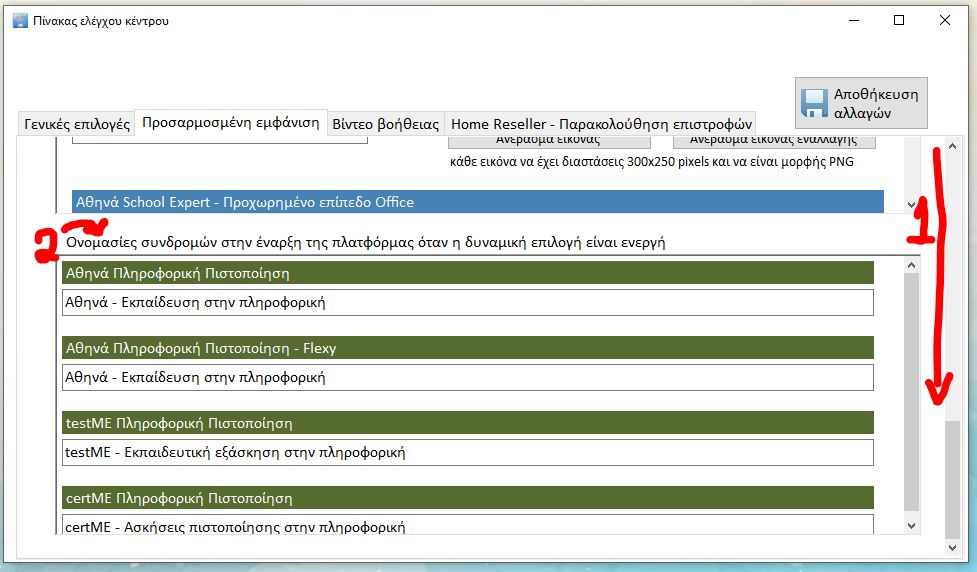
(1) Κυλίστε πιο κάτω από την εξωτερική μπάρα κύλισης ώστε να φτάσετε στην περιοχή (2) “Ονομασίες συνδρομών στην έναρξη της πλατφόρμας όταν η δυναμική επιλογή είναι ενεργή”.
Μέσα από αυτό το ενσωματωμένο παράθυρο μπορείτε να ορίσετε την ονομασία που θα εμφανίζεται στην έναρξη της πλατφόρμας για κάθε συνδρομή. Για παράδειγμα στις συνδρομητικές άδιεες της Αθηνάς η εξ’ ορισμού ονομασία που εμφανίζεται είναι “Αθηνά – Εκπαίδευση στην πληροφορική”. Εσείς μπορείτε να την αλλάξετε σε οτιδήποτε άλλο.
Αντίστοιχα μπορείτε να αλλάξετε και τις ονομασίες των άλλων συνδρομών. Αν έχετε άδειες μόνο μιας συνδρομής π.χ. “Αθηνά” τότε δεν χρειάζεται να αλλάξετε και τα άλλα ονόματα.
